- إذا كنت ترغب في الحفاظ على تقدم اللعبة وبيانات السجل ، فإن النسخ الاحتياطي لملفاتك أمر لا بد منه.
- هناك العديد من الطرق المتاحة لحفظ ملفات الألعاب الخاصة بك على جهاز الكمبيوتر ، ونضع أفضلها في القائمة أدناه.
- تأكد من زيارة موقعنا أدوات وحلول النسخ الاحتياطي إذا كنت تريد التعمق في الموضوع.
- المرجعية لدينا مركز استعادة البيانات لمزيد من المعلومات الموثوقة.

سيحافظ هذا البرنامج على تشغيل برامج التشغيل الخاصة بك ، وبالتالي يحميك من أخطاء الكمبيوتر الشائعة وفشل الأجهزة. تحقق من جميع برامج التشغيل الخاصة بك الآن في 3 خطوات سهلة:
- تنزيل DriverFix (ملف تنزيل تم التحقق منه).
- انقر ابدأ المسح للعثور على جميع السائقين الإشكاليين.
- انقر تحديث برامج التشغيل للحصول على إصدارات جديدة وتجنب أعطال النظام.
- تم تنزيل DriverFix بواسطة 0 القراء هذا الشهر.
تمامًا كما تفعل بانتظام قم بعمل نسخة احتياطية لجهاز الكمبيوتر الخاص بك ليست فكرة سيئة أن تبدأ في التفكير في الطرق التي يمكنك من خلالها فعل الشيء نفسه مع ملفات الألعاب المحفوظة.
في حال كنت ستقوم باستبدال الكمبيوتر المحمول الخاص بك أو إذا حصل أحد الملفات
تالف قد يوفر لك الاحتفاظ بنسخة احتياطية بعض الوقت والكثير من الإحباط.قمنا بتجميع قائمة بكيفية عمل نسخة احتياطية من الألعاب وحفظ الملفات في Windows 10.
كيف يمكنني عمل نسخة احتياطية من ملفات الألعاب المحفوظة على جهاز الكمبيوتر الخاص بي؟
1. نسخ احتياطي يدوي لملفات اللعبة المحفوظة
- انقر على زر مستكشف الملفات على شريط مهام Windows 10
- افتح المجلد الذي يتضمن المجلد الفرعي لملف حفظ اللعبة

- حدد ملف اللعبة المحفوظ مجلد فرعي
- اضغط على نسخ الى زر في علامة التبويب الصفحة الرئيسية.
- حدد مجلدًا لنسخه إليه من القائمة
- أدخل أ محرك فلاش USB في سطح المكتب أو الكمبيوتر المحمول لعمل نسخة احتياطية من المجلد

- يمكنك إجراء نسخ احتياطي لملفات واحدة محفوظة بنفس الطريقة
- افتح مجلد حفظ اللعبة
- حدد ملفًا واضغط على نسخ الى

يمكن أن تختلف مسارات ملفات حفظ اللعبة ، ولكن يمكنك عادةً أن تتوقع العثور على مجلد فرعي محفوظ للعبة داخل المجلدات الأساسية للألعاب. لك مستنداتي (أو المستندات) قد يتضمن أيضًا مجلدات فرعية محفوظة لملفات اللعبة.
تحقق من أفضل برامج صانع الألعاب لدينا للمزيد خيارات تطوير اللعبة
2. نسخ الألعاب احتياطيًا باستخدام نظام النسخ الاحتياطي للألعاب

النسخ الاحتياطي للملفات يدويًا أمر جيد ولكن من لديه الوقت لذلك؟ تحتاج إلى معرفة المكان المحدد حيث يتم تخزين ملفات اللعبة ، ونسخها إلى الوجهة والاستمرار في القيام بذلك.
وليس الأمر كما لو كان لديك دائمًا نفس الألعاب مثبتة ، أليس كذلك؟ ليس عندما يكون هناك الكثير من الهدوء إطلاق ألعاب جديدة. لهذا السبب تحتاج إلى حل أبسط.
لعبة نظام النسخ الاحتياطي تم تصميمه خصيصًا لمساعدة أي مستخدم في الحصول على نسخ كاملة من الألعاب التي يمتلكها.
إليك الميزات الجيدة في Game Backup System:
- يقوم بإنشاء نسخة 1: 1 مثالية من جميع الألعاب المفضلة التي تمتلكها
- يساعد على تجنب خدش الأقراص وعدم استخدامها
- يعمل مع جميع أنظمة التشغيل
- تعليمات واضحة يسهل اتباعها
⇒ قم بتنزيل Game Backup System
3. لعبة النسخ الاحتياطي حفظ الملفات مع ملف التاريخ
- اضغط على زر Cortana على يسار شريط مهام Windows 10
- أدخل الكلمة الأساسية دعم في مربع البحث
- يختار إعدادات النسخ الاحتياطي

- أدخل محرك أقراص فلاش أو آخر قرص صلب خارجي، في فتحة USB
- اضغط على أضف محرك أقراص زر ، وحدد محرك النسخ الاحتياطي

- ال نسخ ملفاتي احتياطيًا تلقائيًا يتم تحديد الخيار افتراضيًا. يمكنك تحديد المزيد من خيارات التكوين بالنقر فوق المزيد من الخيارات
- انقر على أضف مجلدًا اختيار
- حدد ملف المجلدات الفرعية لإجراء نسخ احتياطي لملفات الألعاب المحفوظة الخاصة بك من
- حدد الخاص بك الفاصل الزمني المطلوب للنسخ الاحتياطي

- اضغط على اعمل نسخة احتياطية الان زر
- يمكنك استعادة نسخة احتياطية عن طريق النقر فوق استعادة الملفات من خيار النسخ الاحتياطي الحالي الموضح في اللقطة أدناه مباشرة

- يمكنك أيضًا استعادة النسخ الاحتياطية من الداخل مستكشف الملفات عن طريق النقر بزر الماوس الأيمن فوق الملف والاختيار استعادة الإصدار السابق
- حدد ملفًا سابقًا من ملف علامة تبويب الإصدار السابق
ألا تعرف أي برنامج تسجيل صوتي للعبة هو الأفضل؟ اقرأ هنا لمزيد من التفاصيل
هذه هي الطرق الثلاث التي يمكنك من خلالها نسخ الألعاب احتياطيًا وحفظ الملفات. هذا دليل البرامج يوفر مزيدًا من التفاصيل عن بعض أفضل أدوات النسخ الاحتياطي التي يمكنك أيضًا نسخ ملفات حفظ اللعبة احتياطيًا بها.
أسئلة مكررة
يمكنك نسخ ملفات اللعبة احتياطيًا باستخدام بضع خطوات بسيطة ، إما يدويًا أو باستخدام برنامج مخصص. تحقق من يرشد لمزيد من التفاصيل.
عادةً ما يتم العثور على الملفات المحفوظة بسهولة باستخدام File Explorer. انقر هنا للدليل الكامل
يمكن أن تختلف مسارات ملفات حفظ اللعبة ، ولكن يمكنك عادةً أن تتوقع العثور على مجلد فرعي محفوظ للعبة داخل مجلدات الألعاب الأساسية. تحقق من مقالتنا لمزيد من التفاصيل.
![النسخ الاحتياطي لنظام Windows 10 لا يعمل / فشل صورة النظام [تم الإصلاح]](/f/070a532874d7d84db28fa5143a6d5a7a.jpg?width=300&height=460)
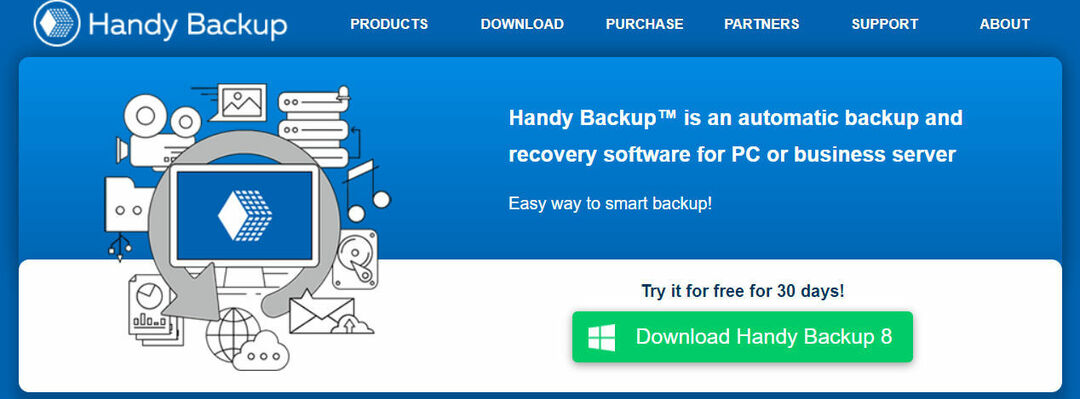
![أفضل 5 برامج نسخ احتياطي لنظام التشغيل Windows 11 [دليل 2022]](/f/9105ec16534f49acda68d4e9f0f3413a.jpg?width=300&height=460)